Pro vzdálený přístup do firmy z telefonu/tabletu je třeba si zažádat o přístup u vedoucího oddělení. Pokud bude žádosti vyhoveno, bude vám zaslán email s vašimi přihlašovacími údaji.
Návod pro Android telefon
- Nastavení zámku obrazovky
- Instalace certifikátů
- Instalace aplikace do telefonu/tabletu
- Nastavení aplikace a zadání uživatelského jména a hesla
- Připojit se
1) Nastavení zámku obrazovky
Nejprve je nutné nastavit zámek obrazovky. Jinak nelze nastavit VPN.
Přejít do Nastavení -> Zamknout displej
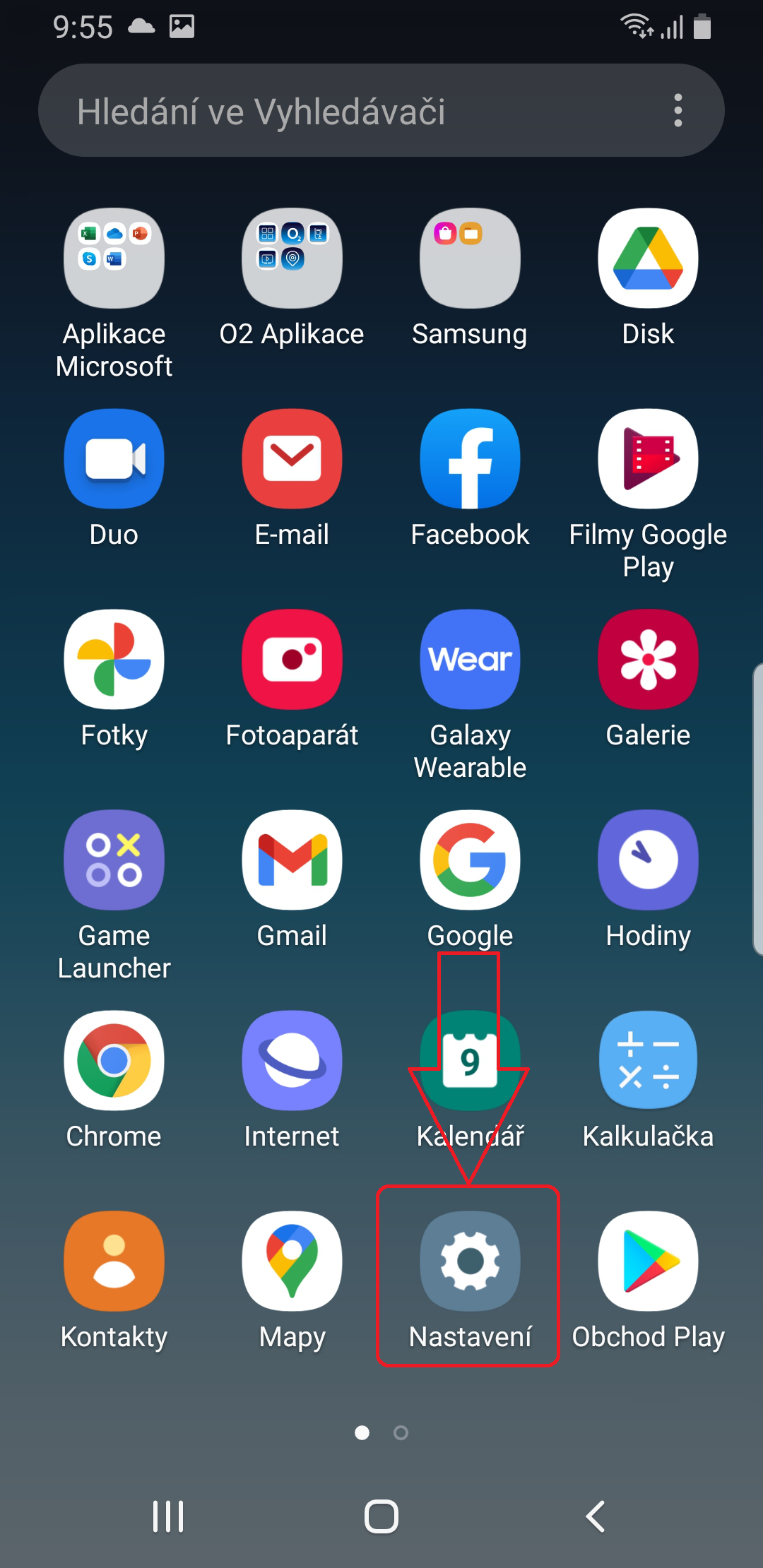
Klepnout na položku "Zámknout displej"
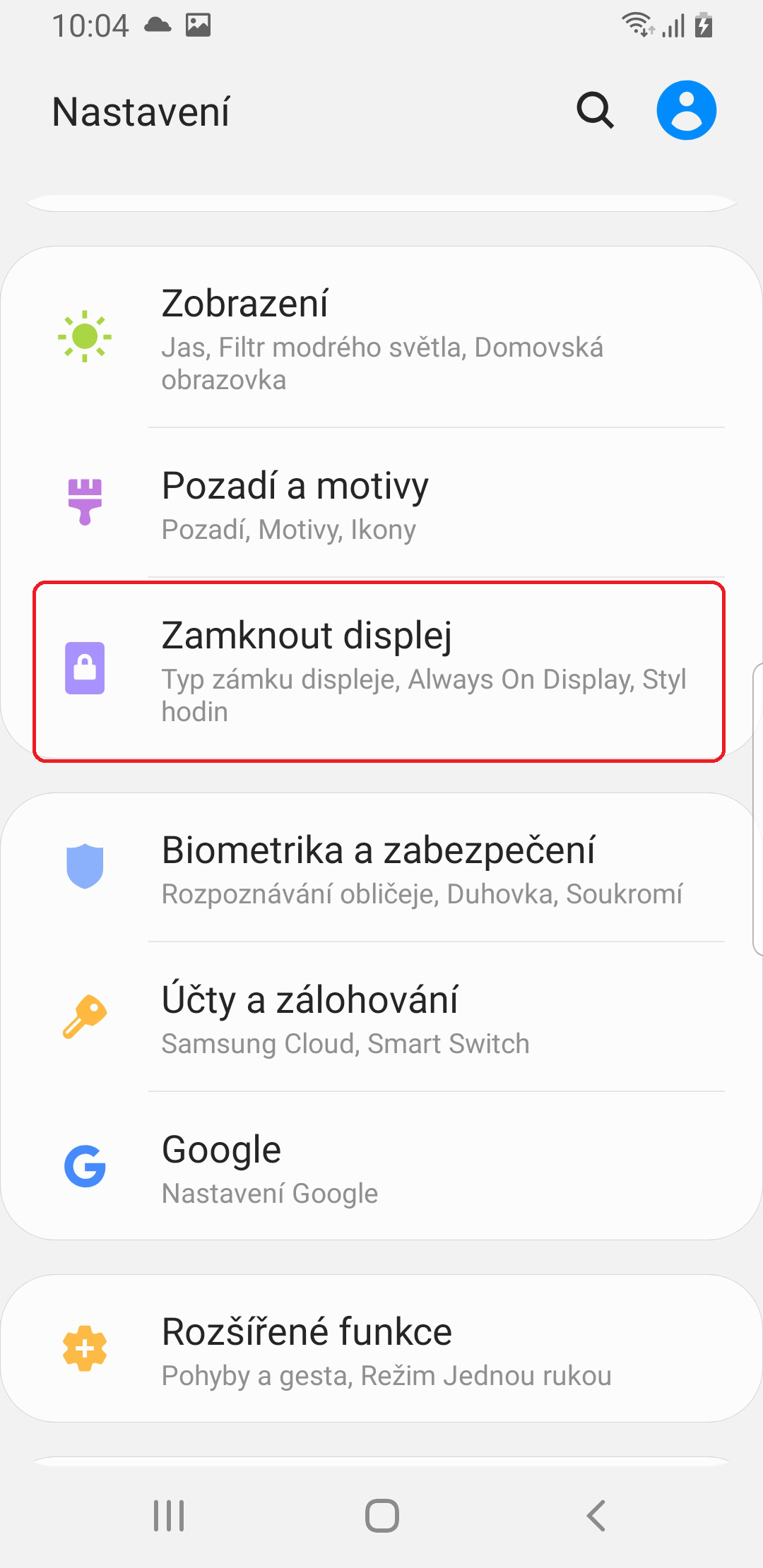
Poté na položku "Typ zámku displeje
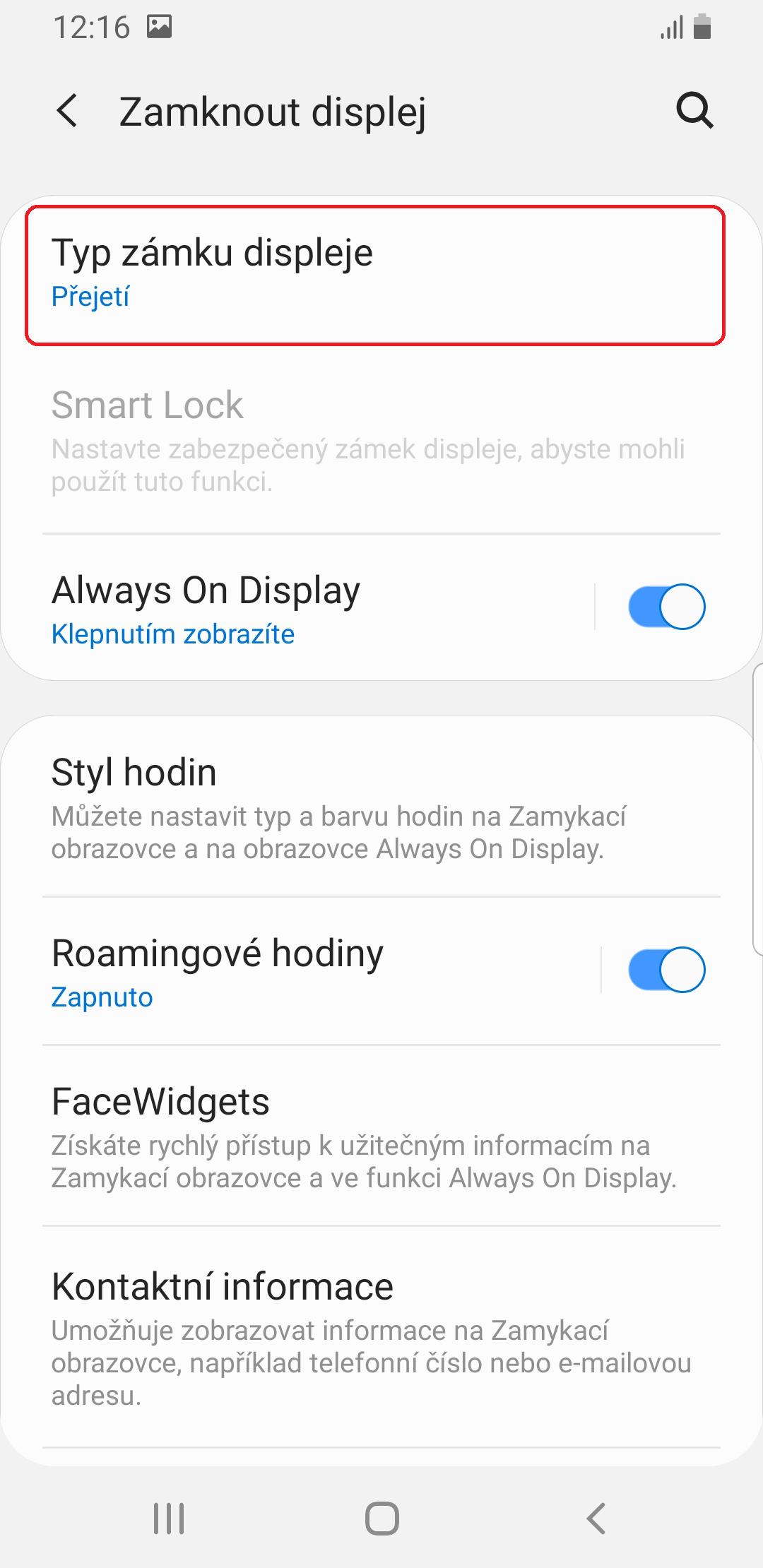
Vybereme položku PIN
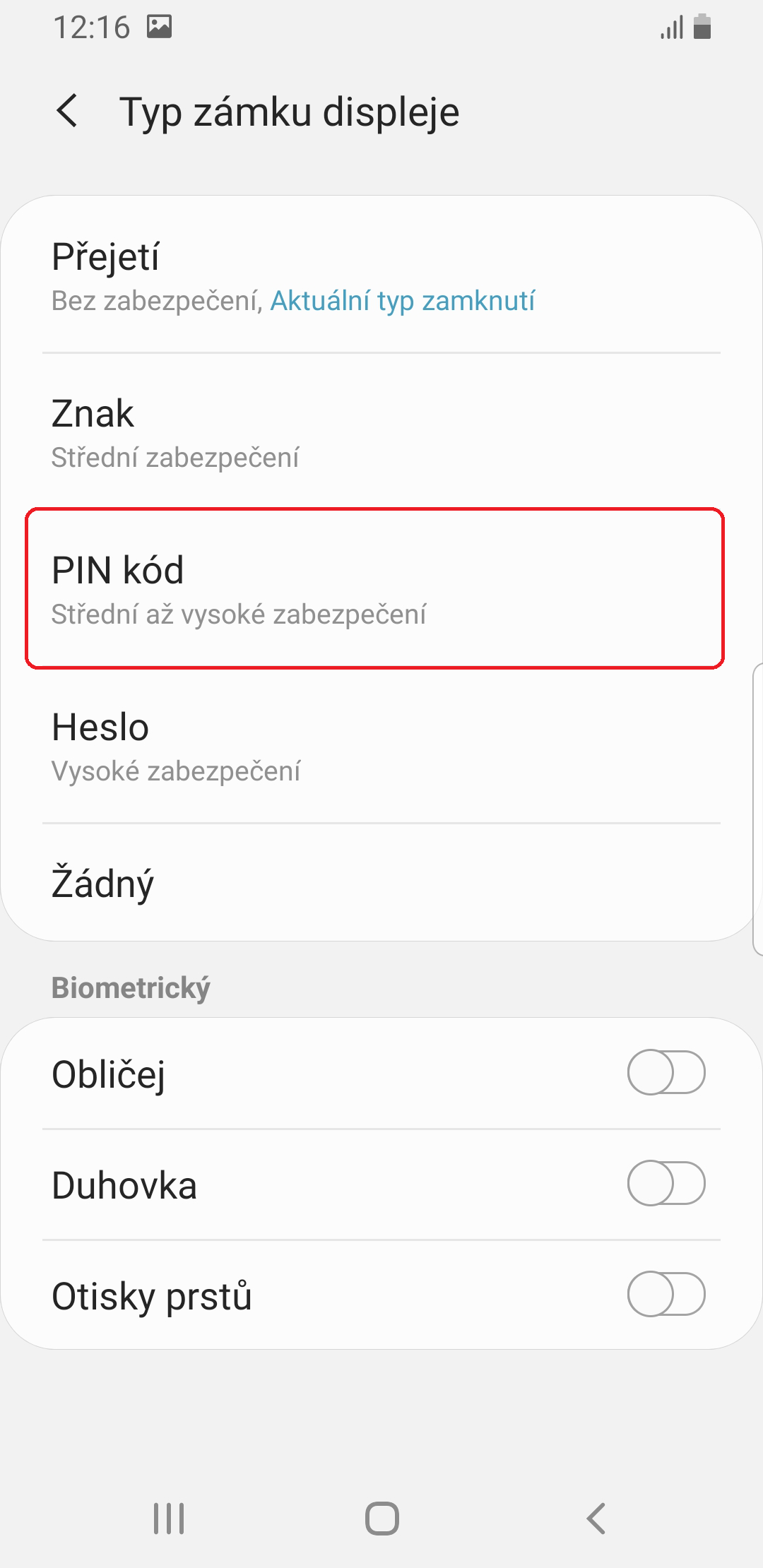
Nastavíme PIN
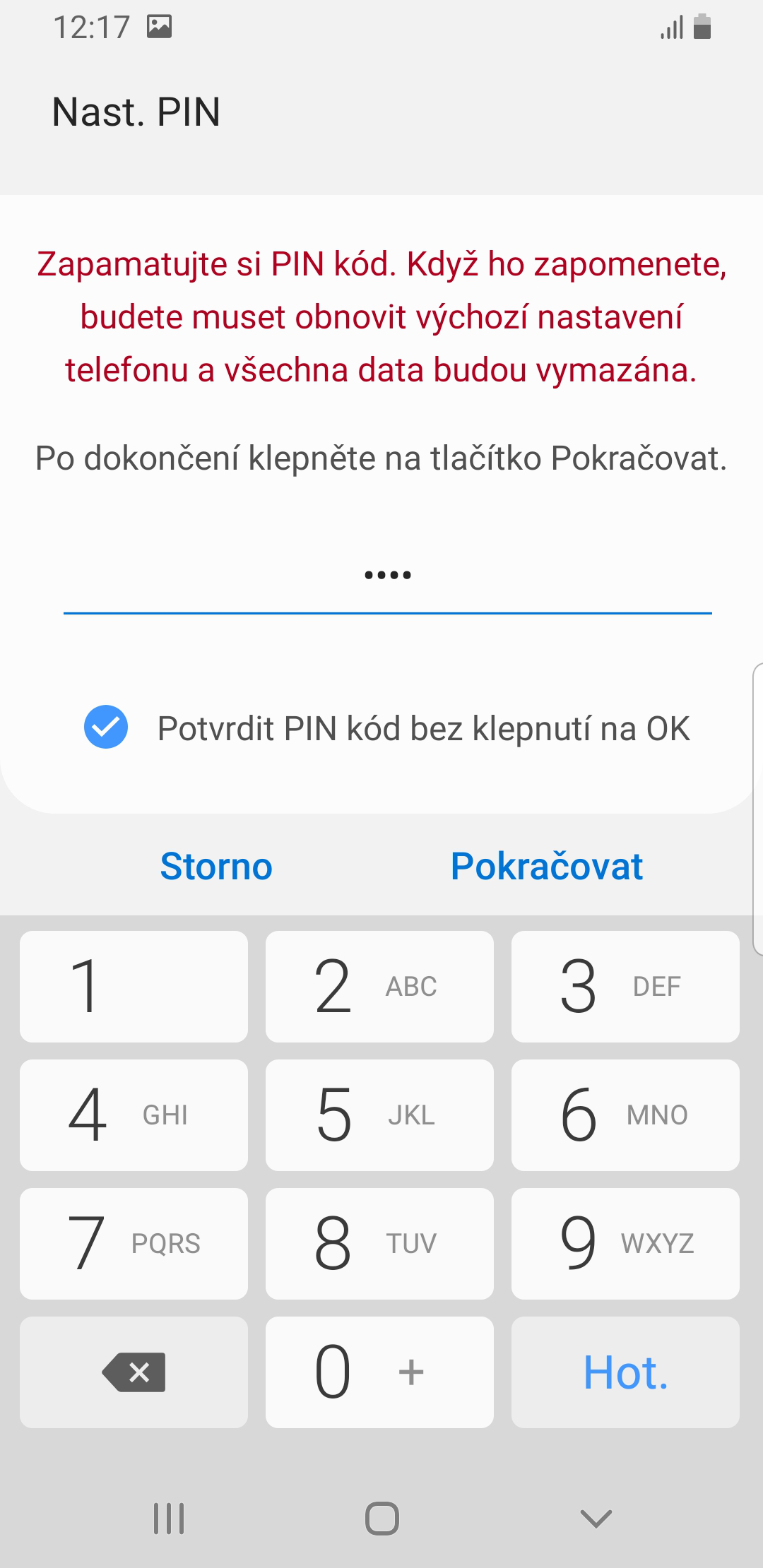
Aktuální typ zamknutí displeje je nastaven na "PIN"
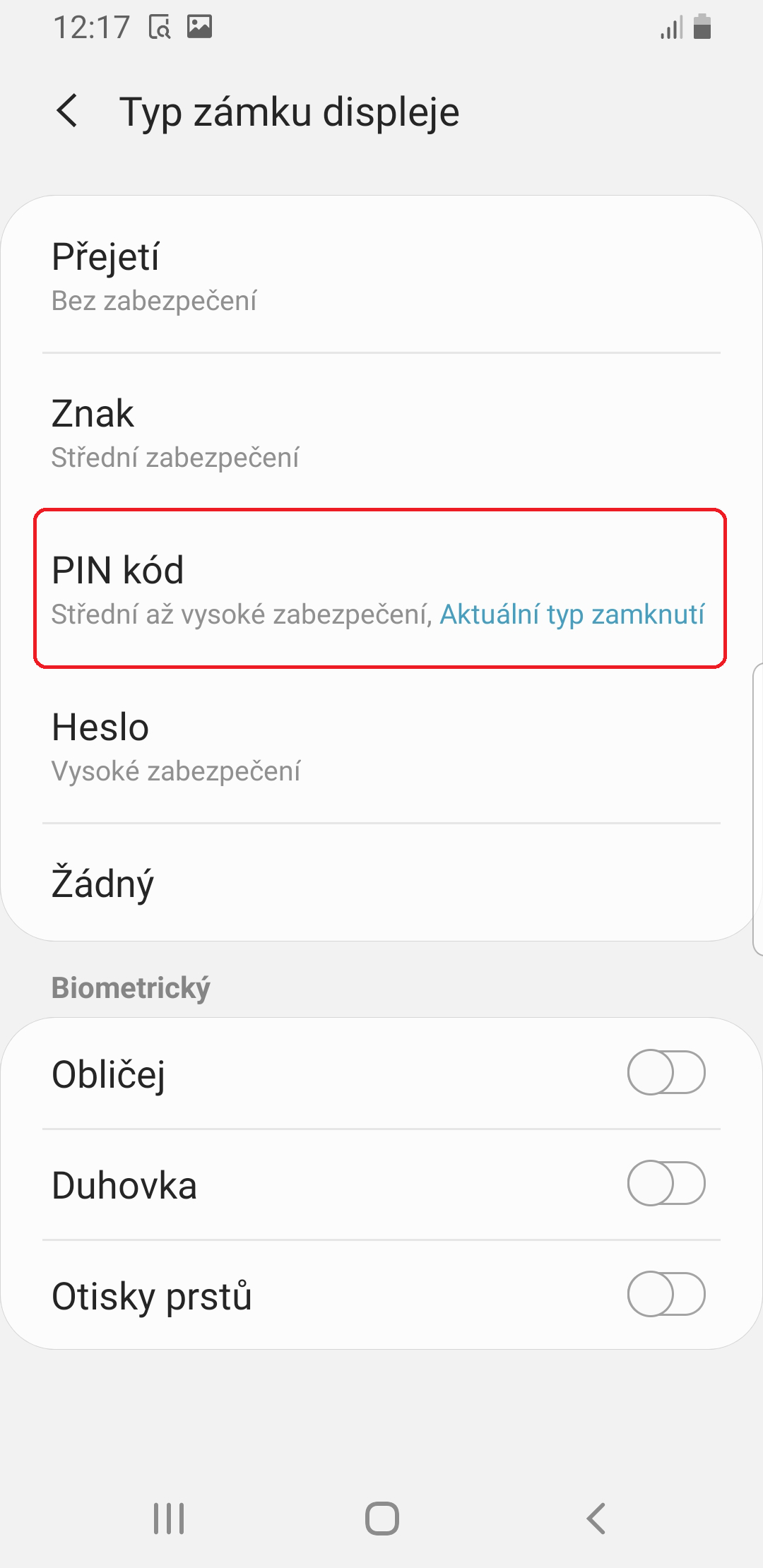
2) Instalace certifikátů
Ze svého mobilního zařízení přejděte na stránku "navod.metransrail.eu"
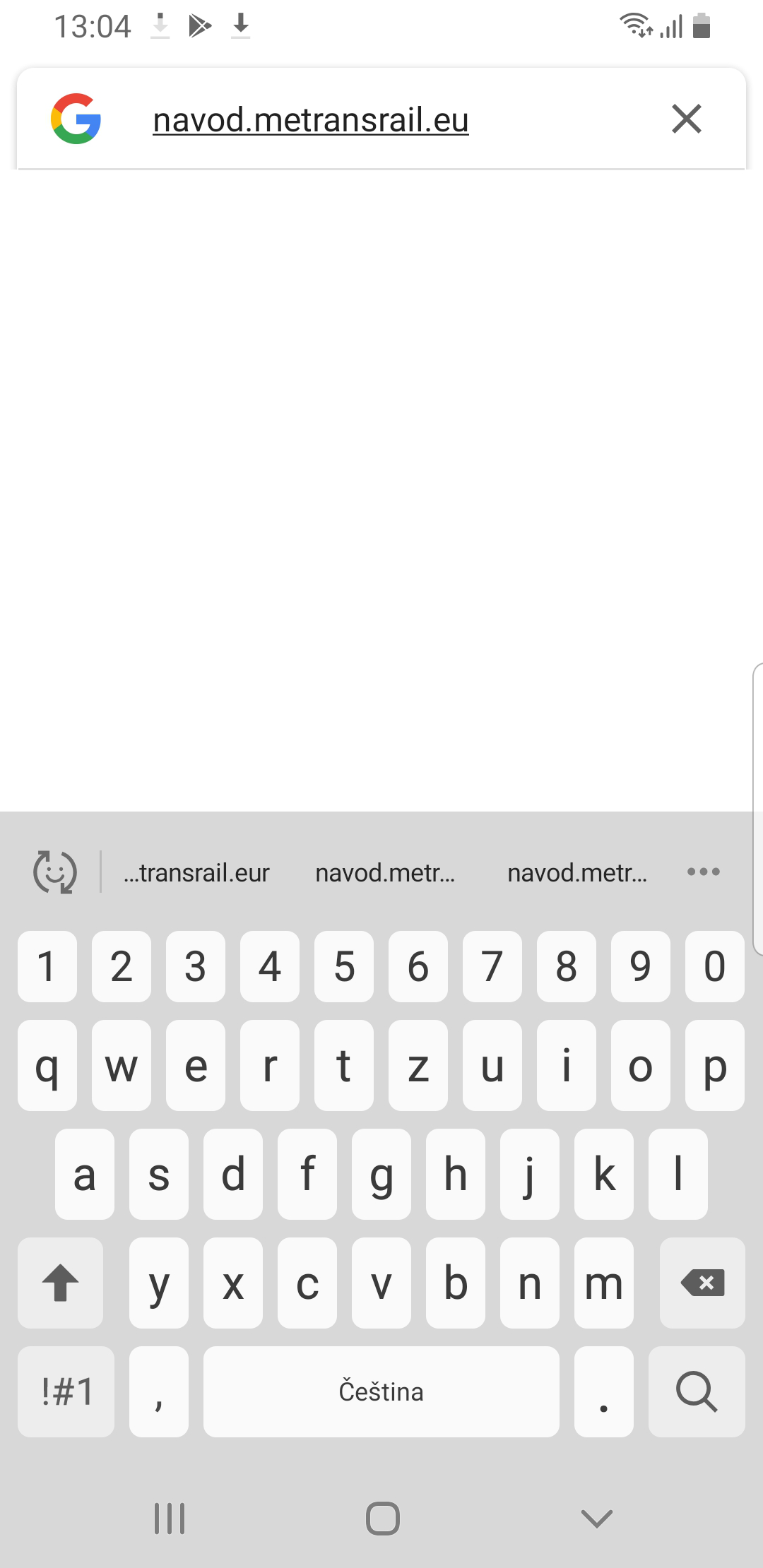
Stáhněte certifikát do svého mobilního telefonu :
MetransRootCA-VPN.crt
Ve stažených položkách se objeví nová položka
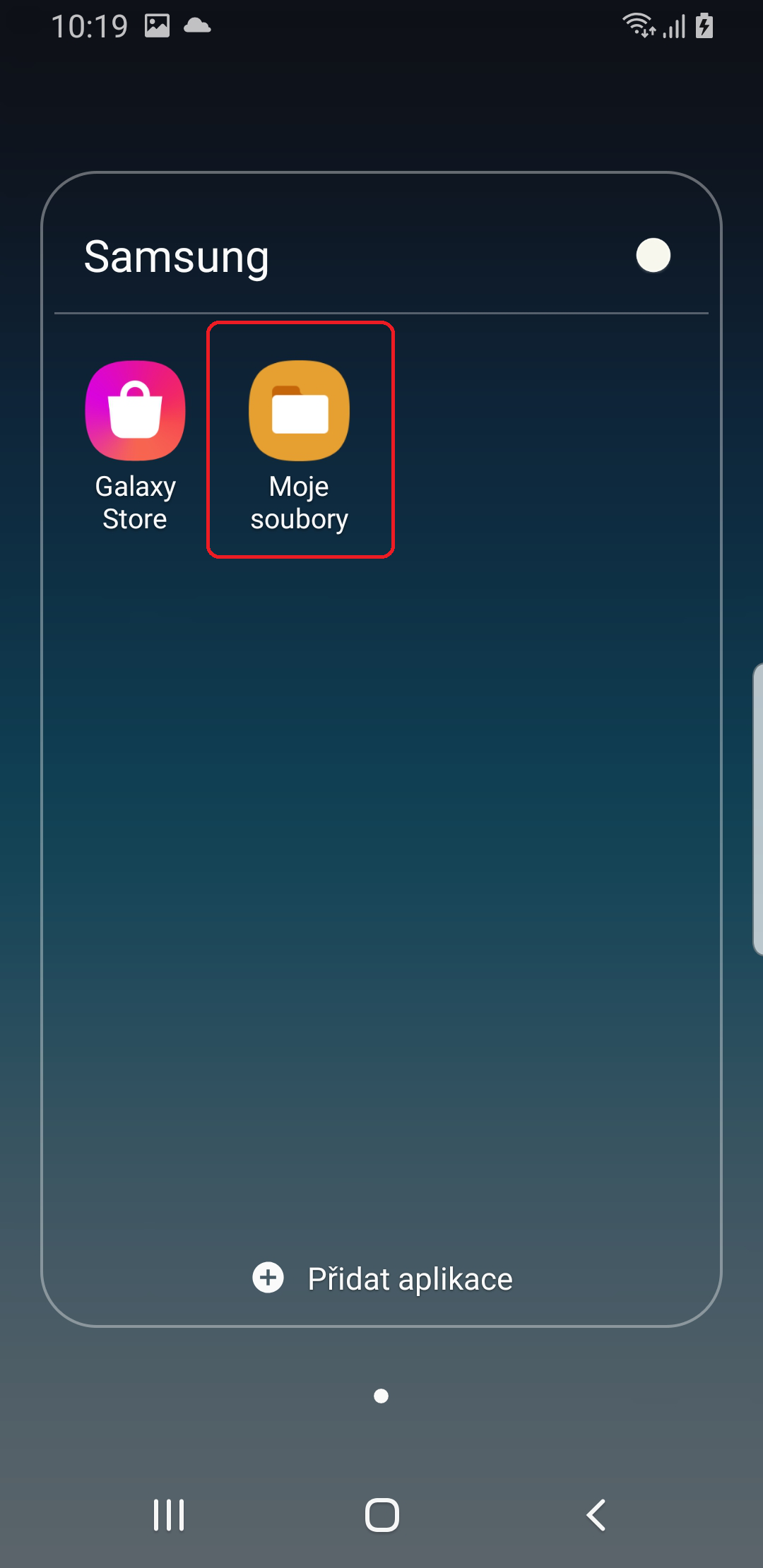
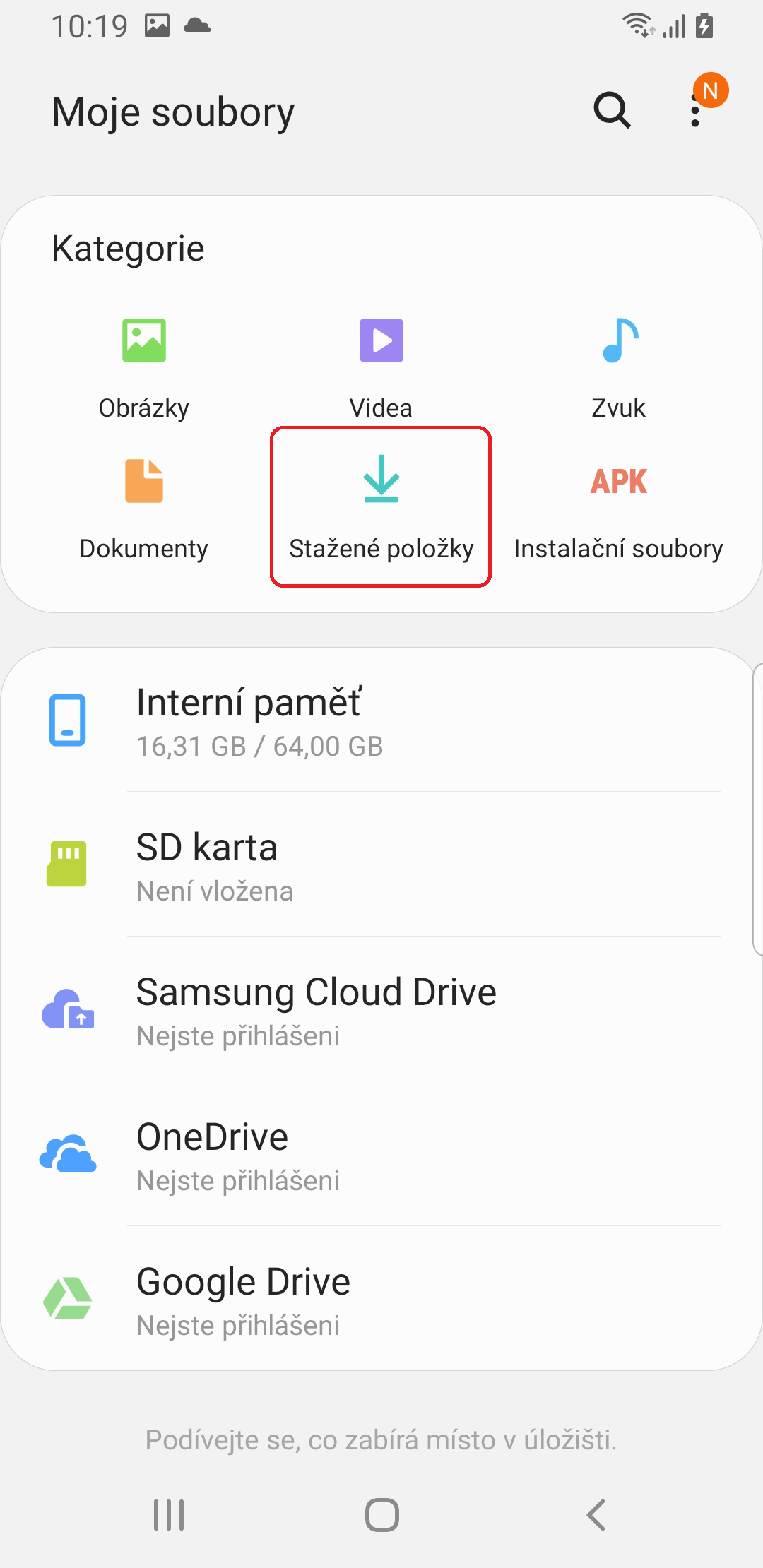
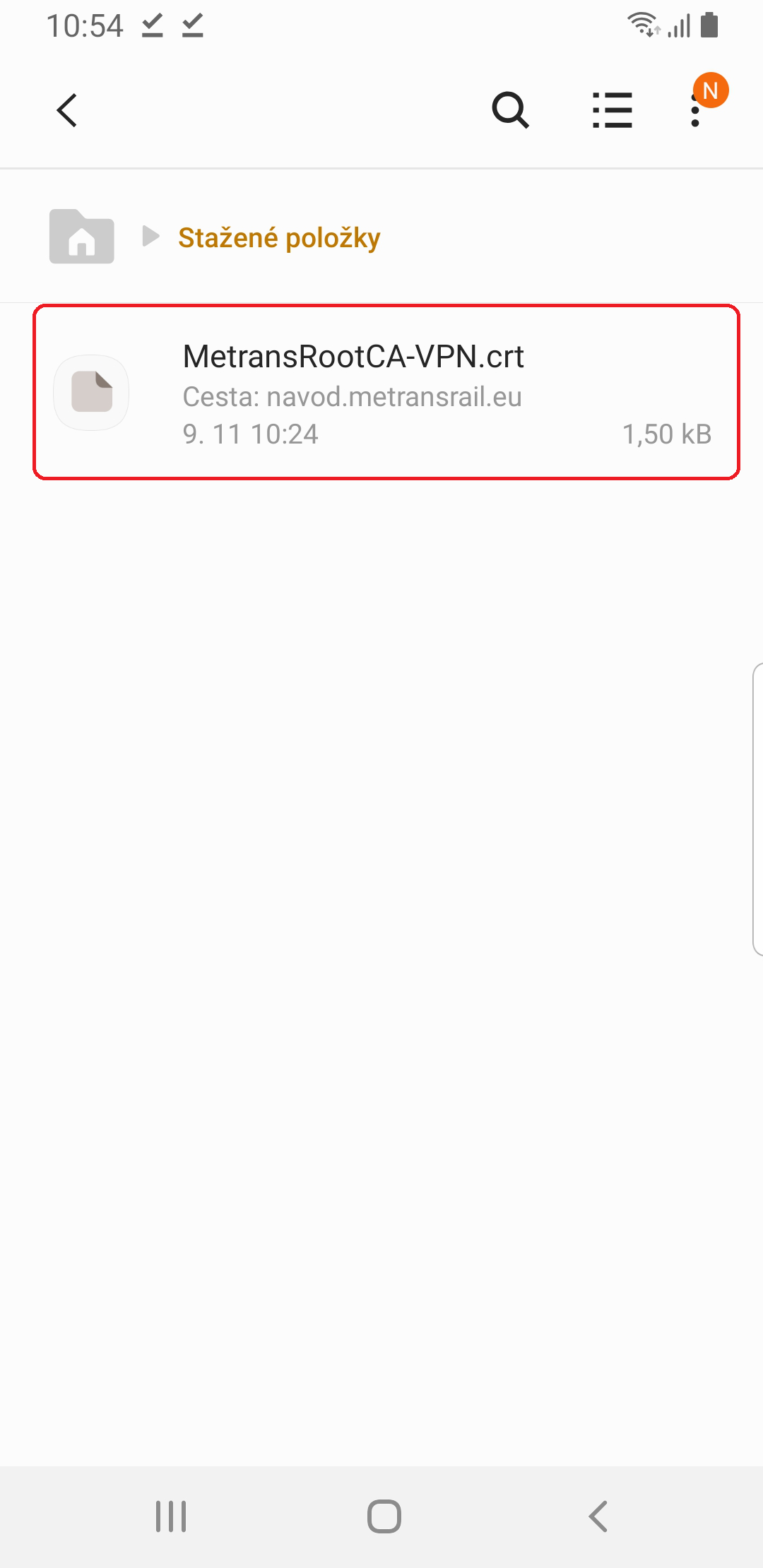
Následně vyskočí instalační dialog, kam se zadá libovolné jméno a potvrdí se importování certifikátu :
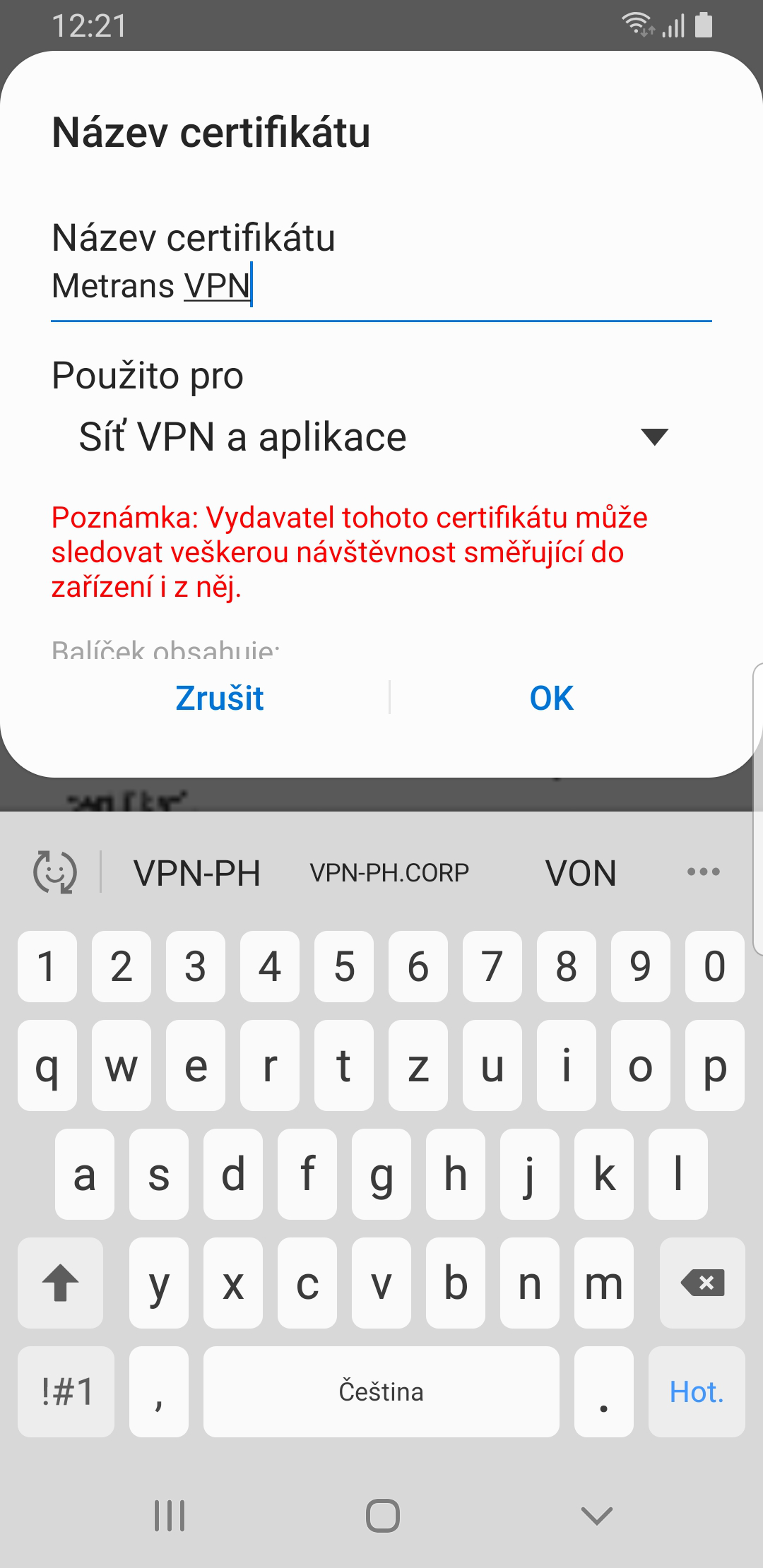
Akci opakujeme i pro tento certifikát :
MetransRootCA-G2.crt
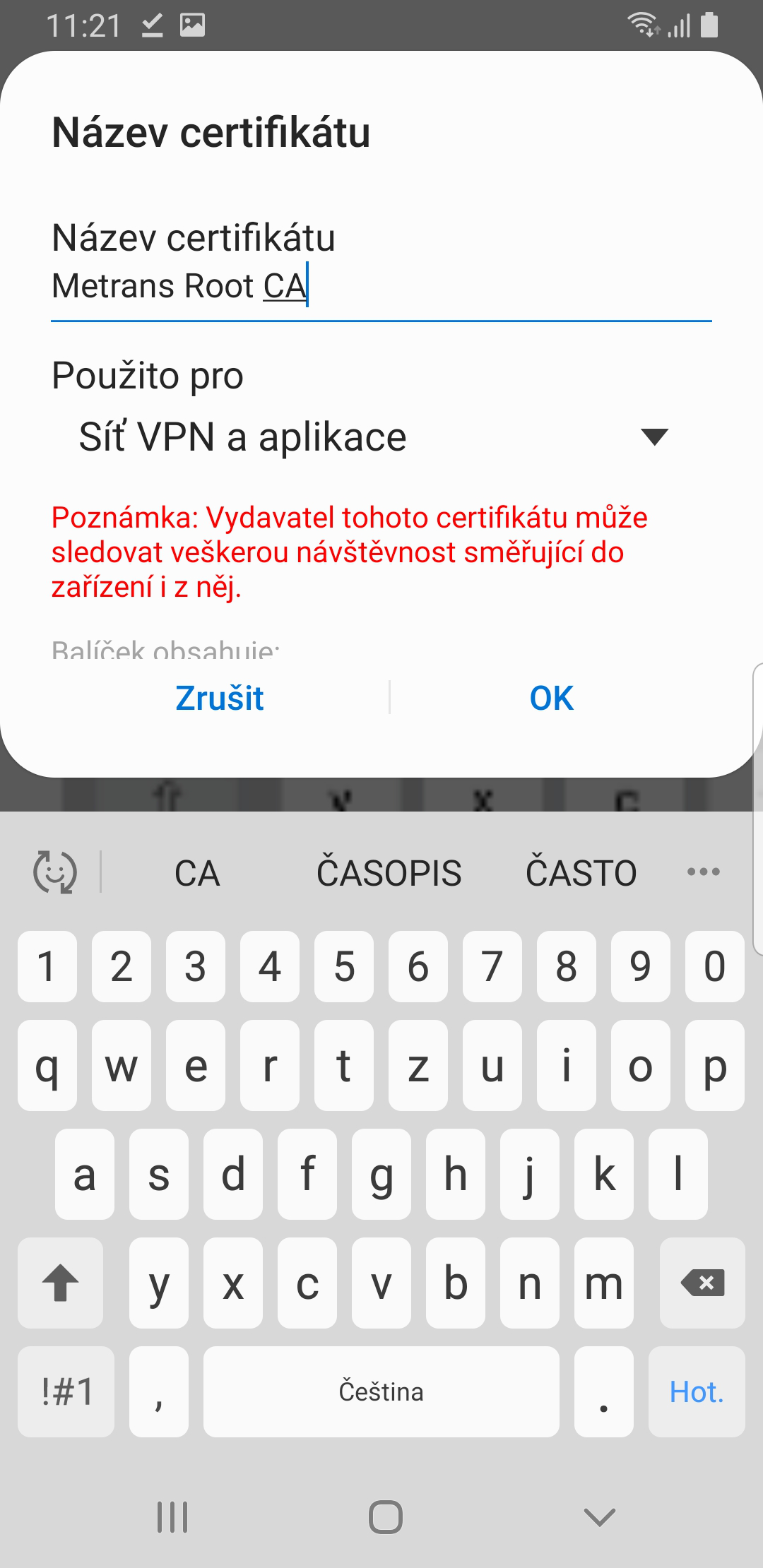
3) Instalace aplikace do telefonu/tabletu
Otevřeme si Google Play a nainstalujeme si aplikaci "strongSwan VPN Client"
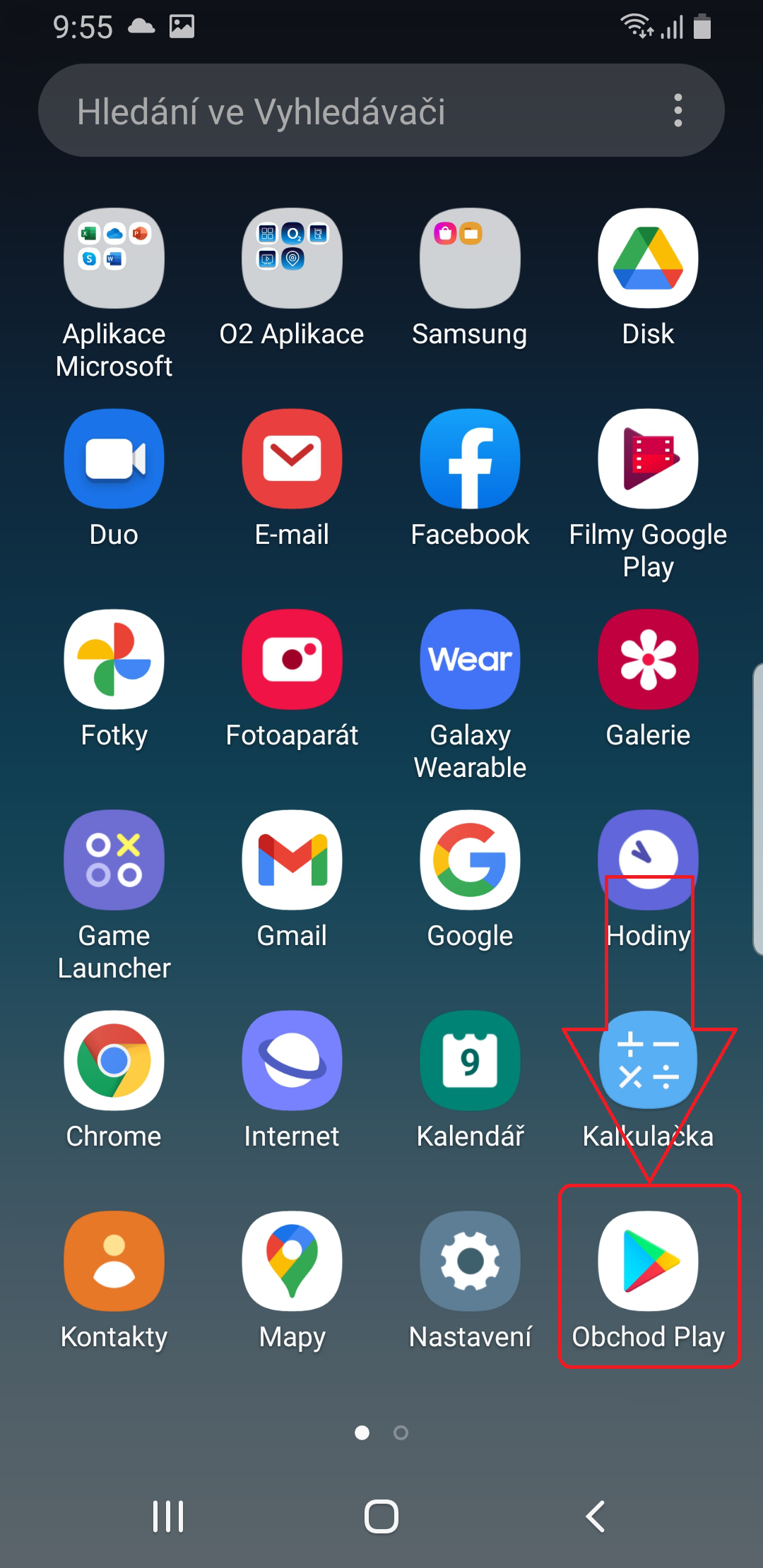
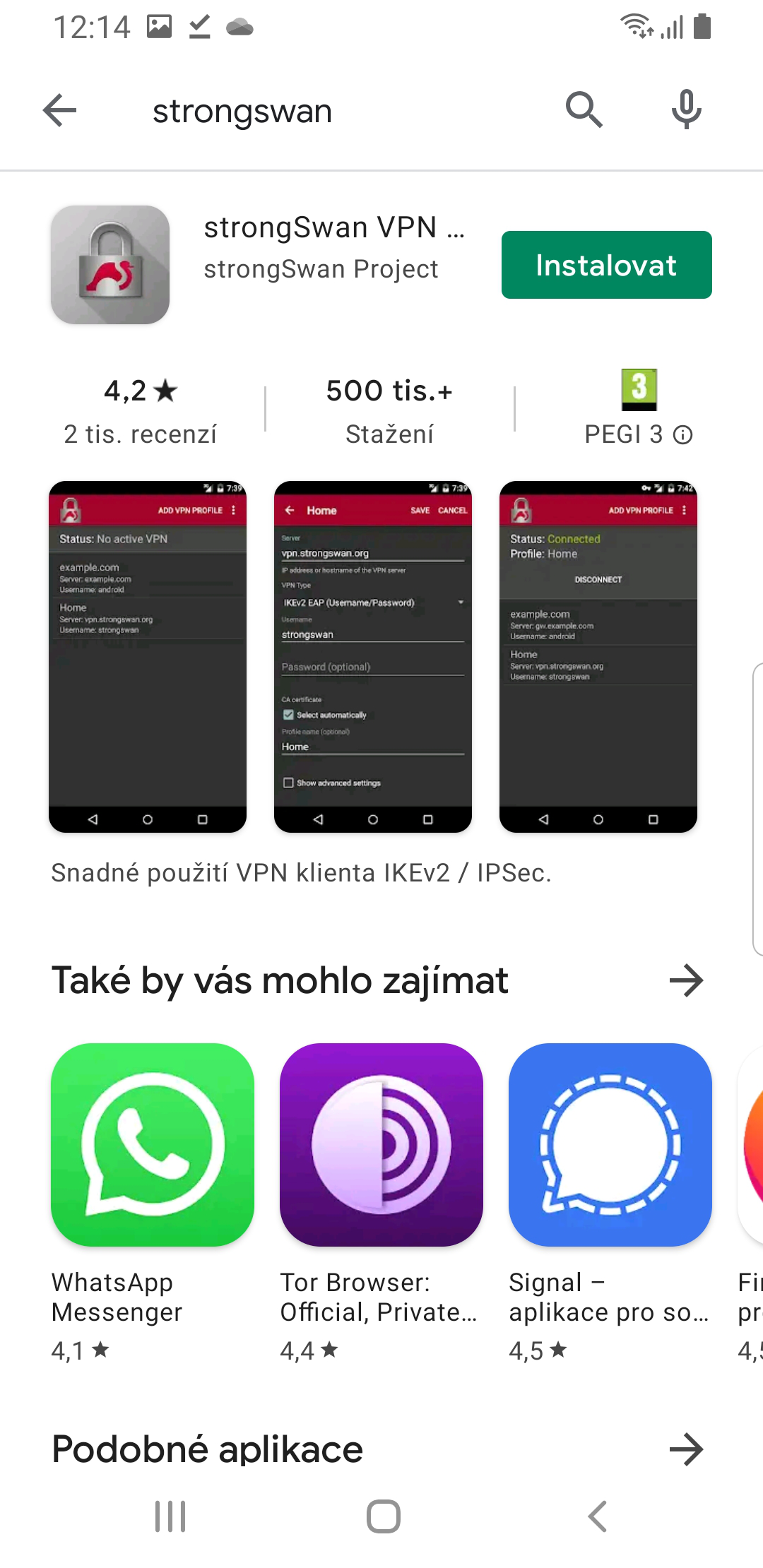
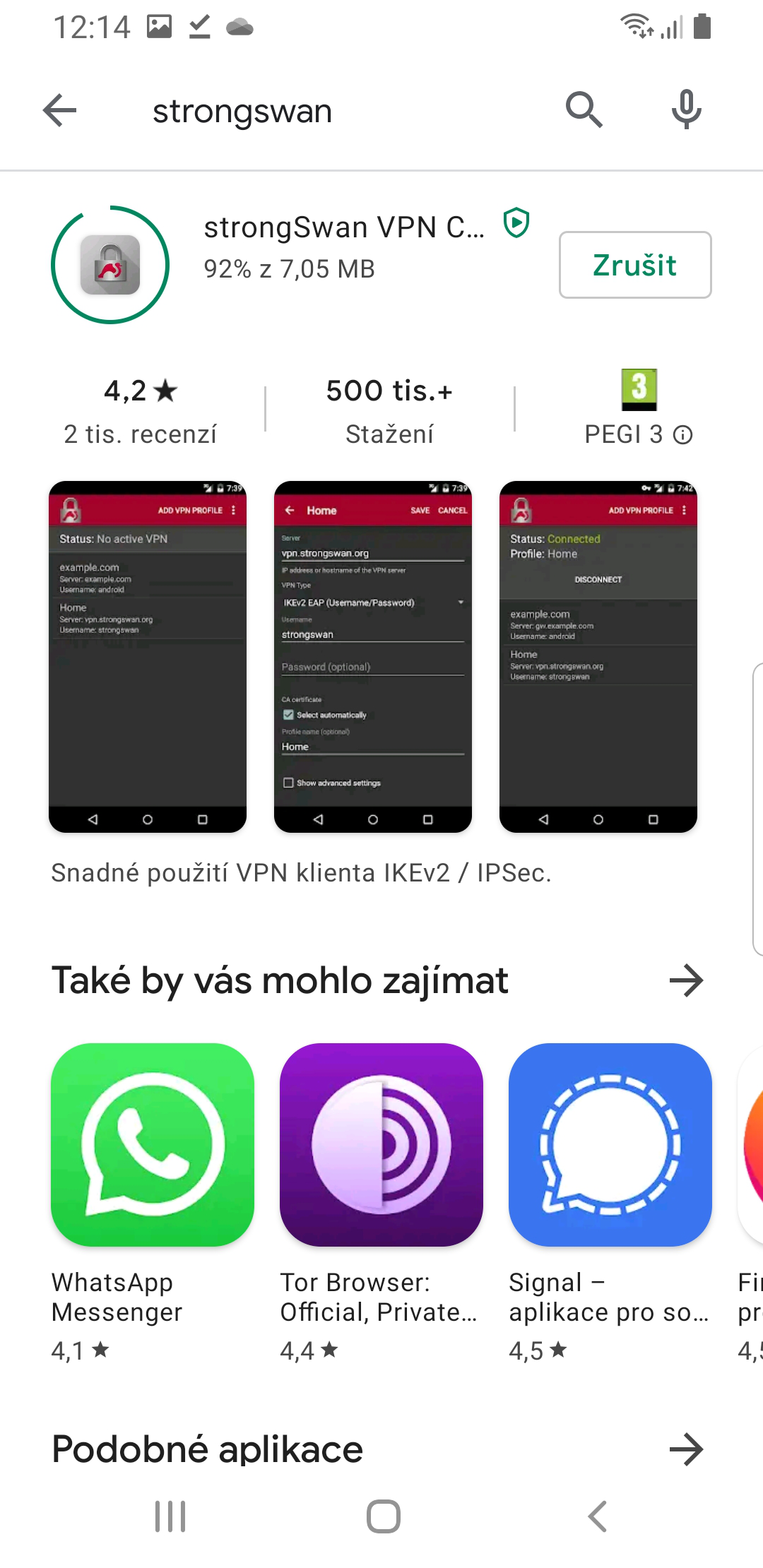
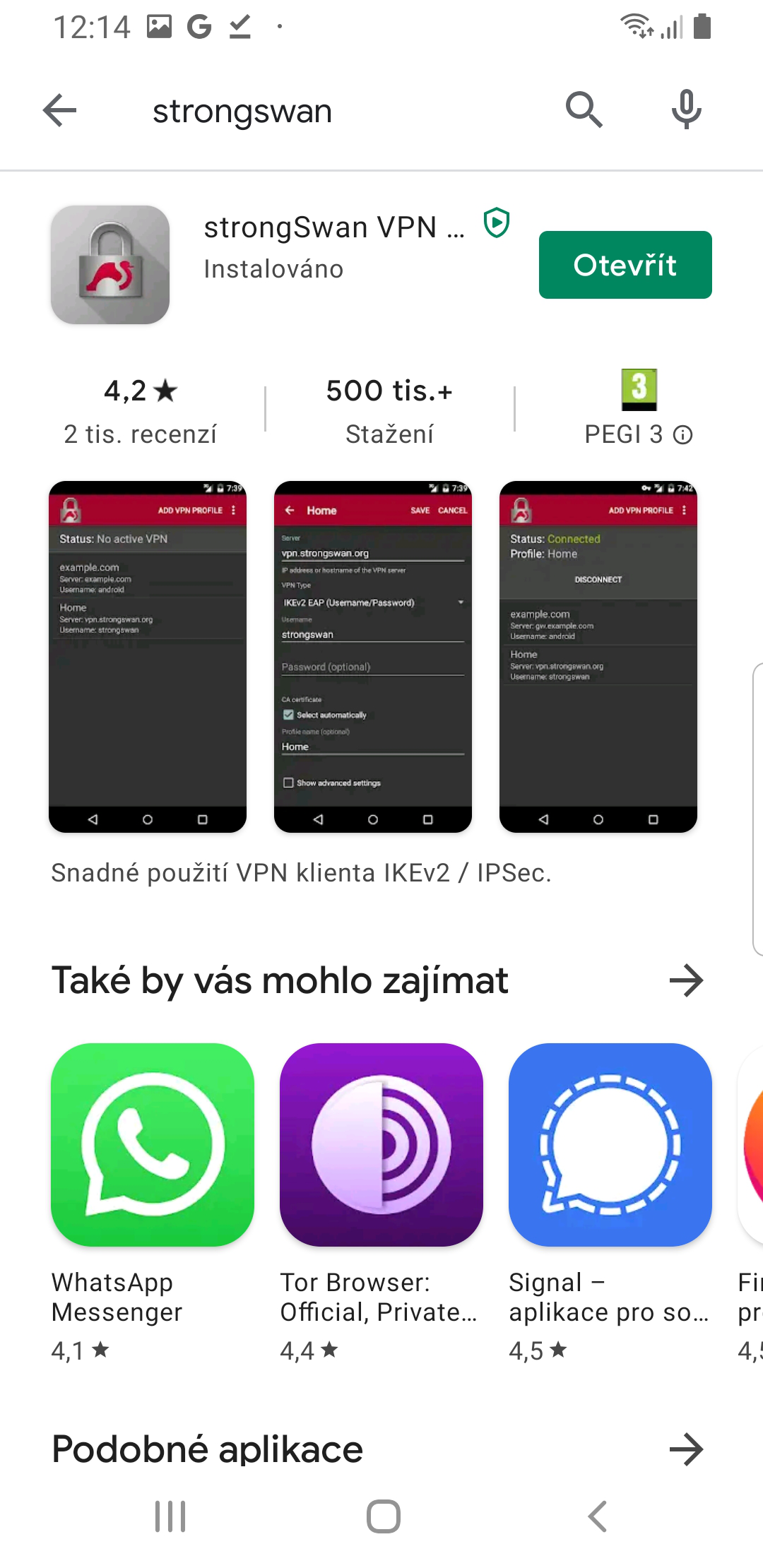
4) Nastavení aplikace a zadání uživatelského jména a hesla
Stáhneme i JSON vzor pro budoucí připojení VPN(ťukněte na tento odkaz ze svého mobilního zařízení):
Android-ikev2-eap.json
Po nainstalování se nám zobrazí aplikace v zařízení, takže jí otevřeme :
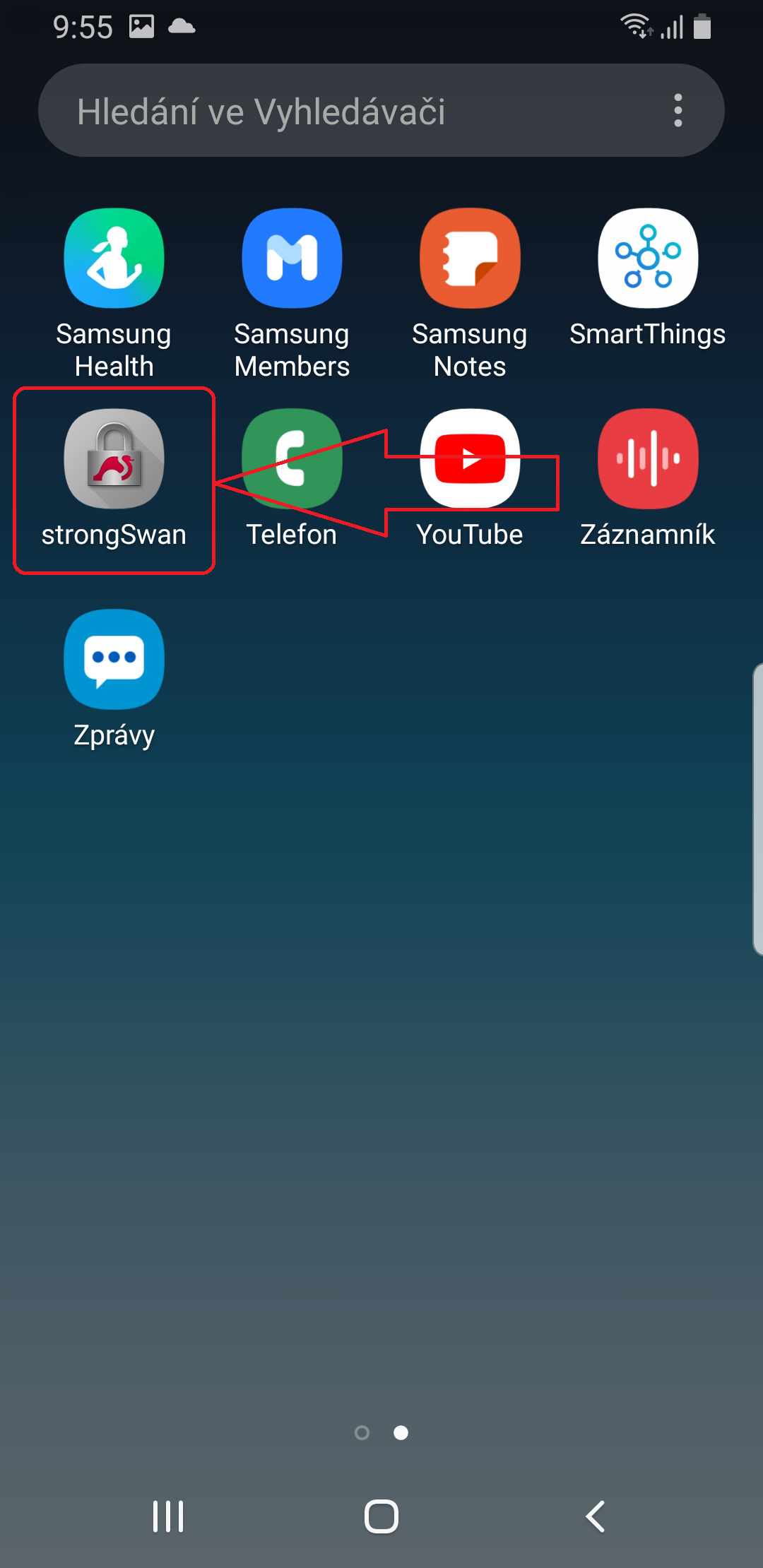
Následně importujeme profil
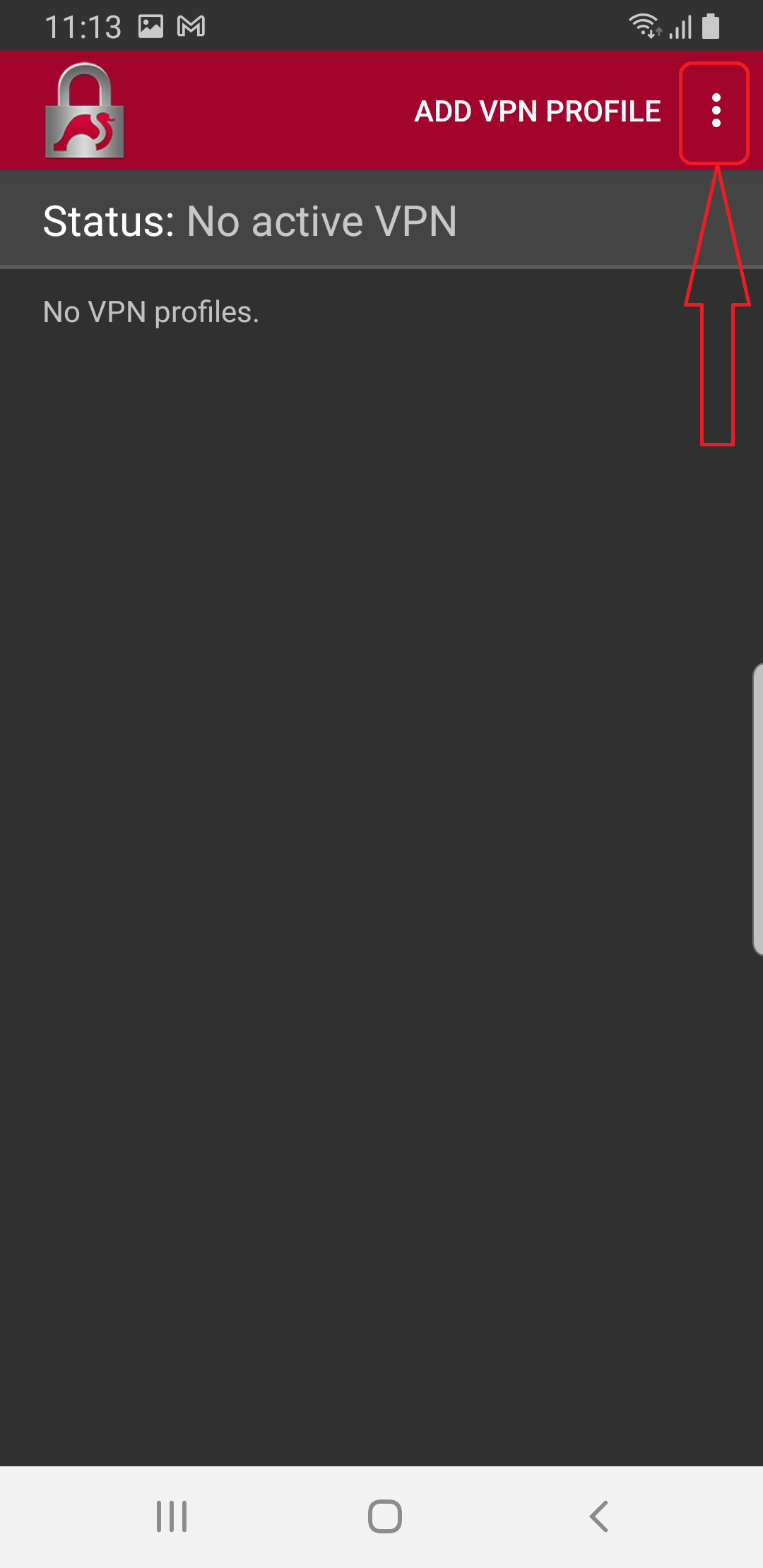
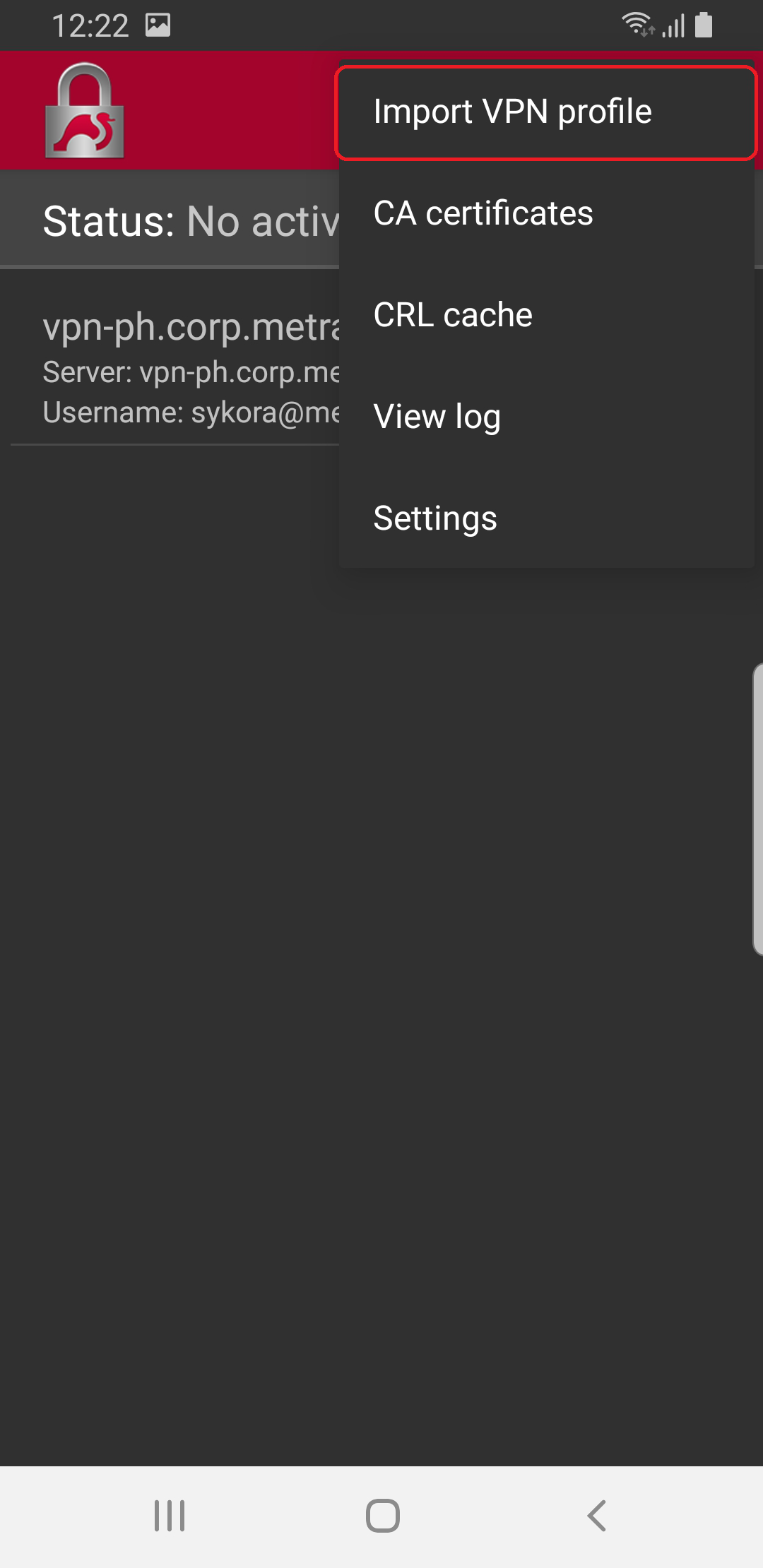
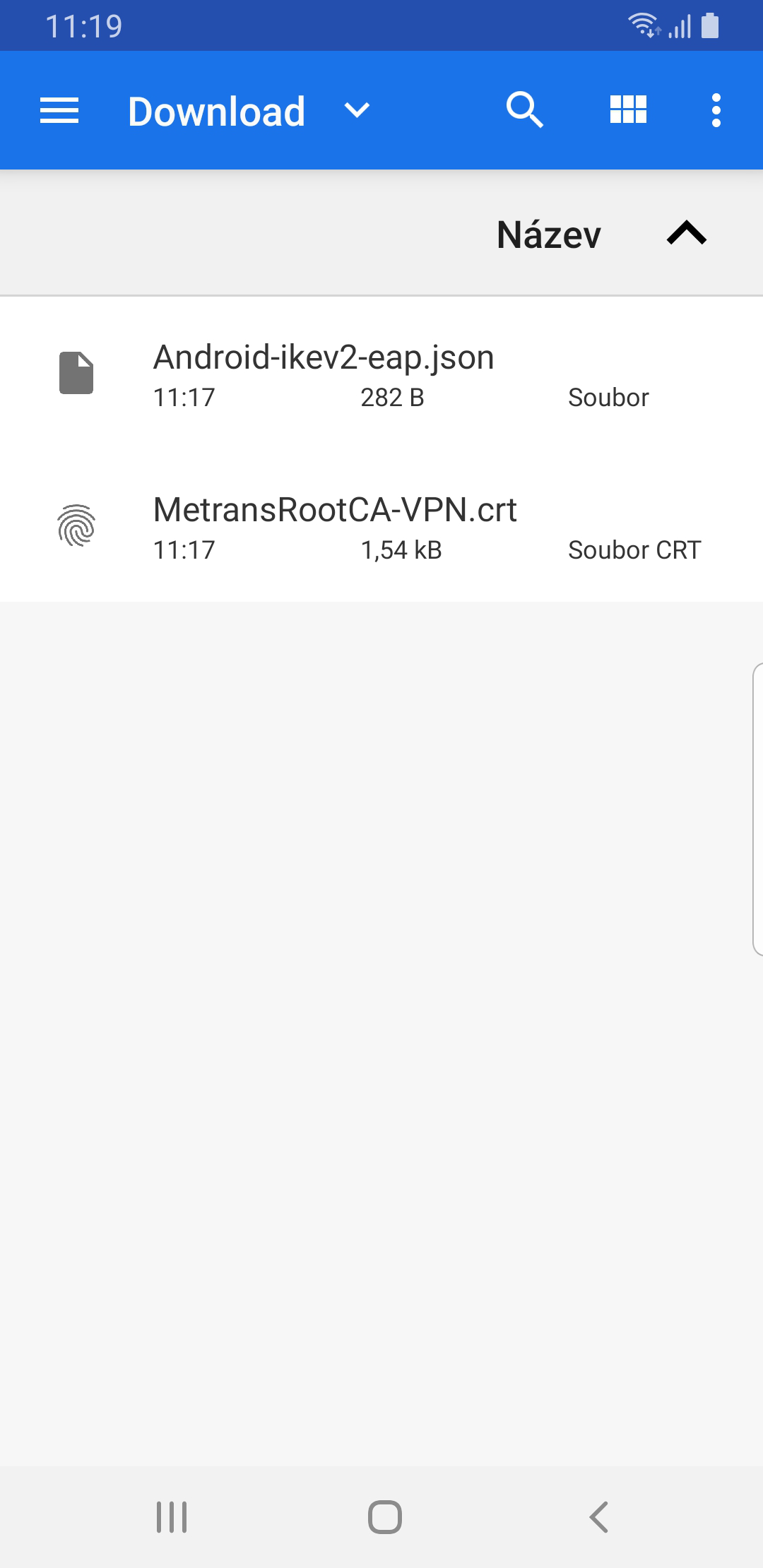
Vyplníme přihlašovací údaje
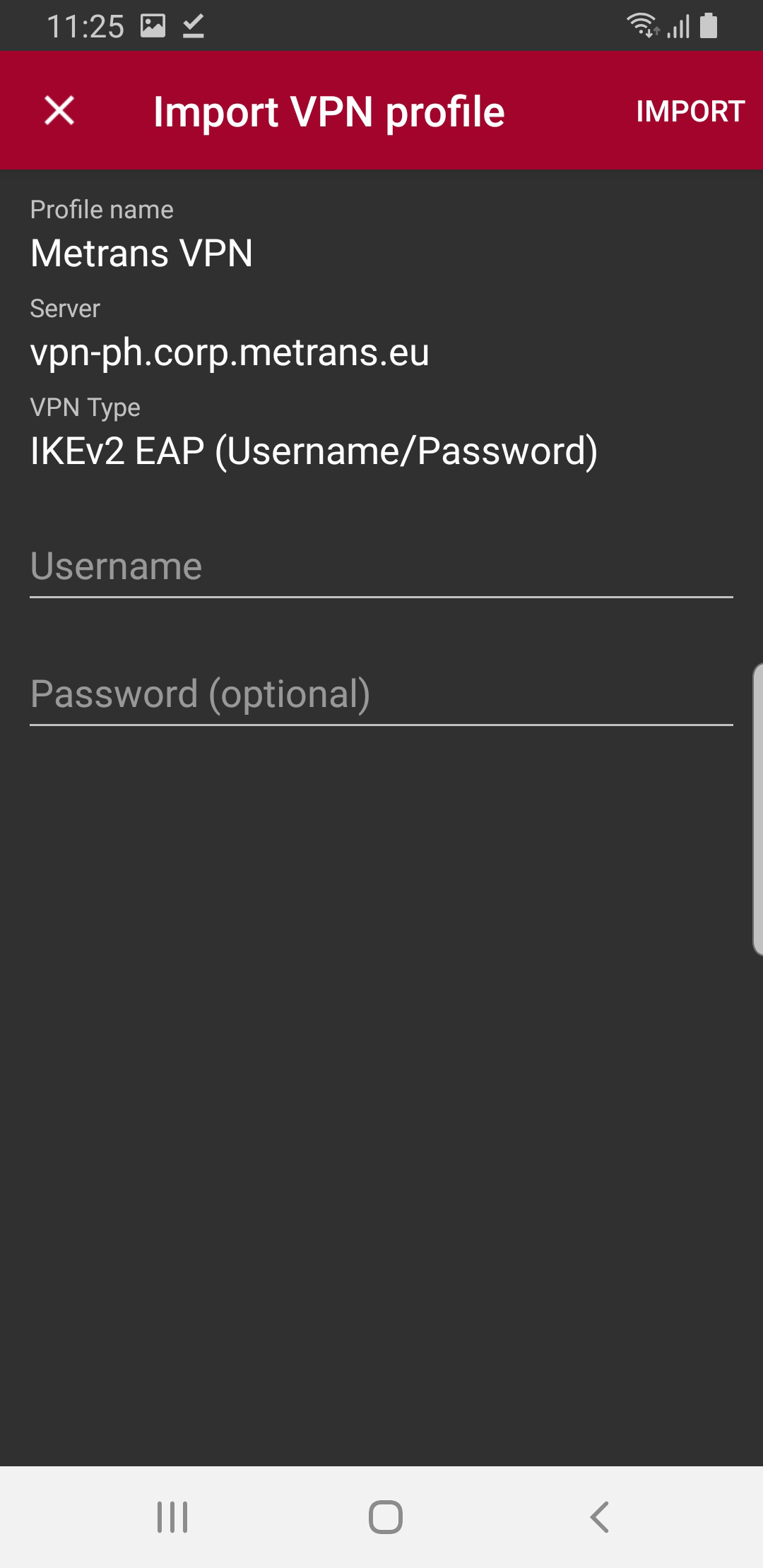
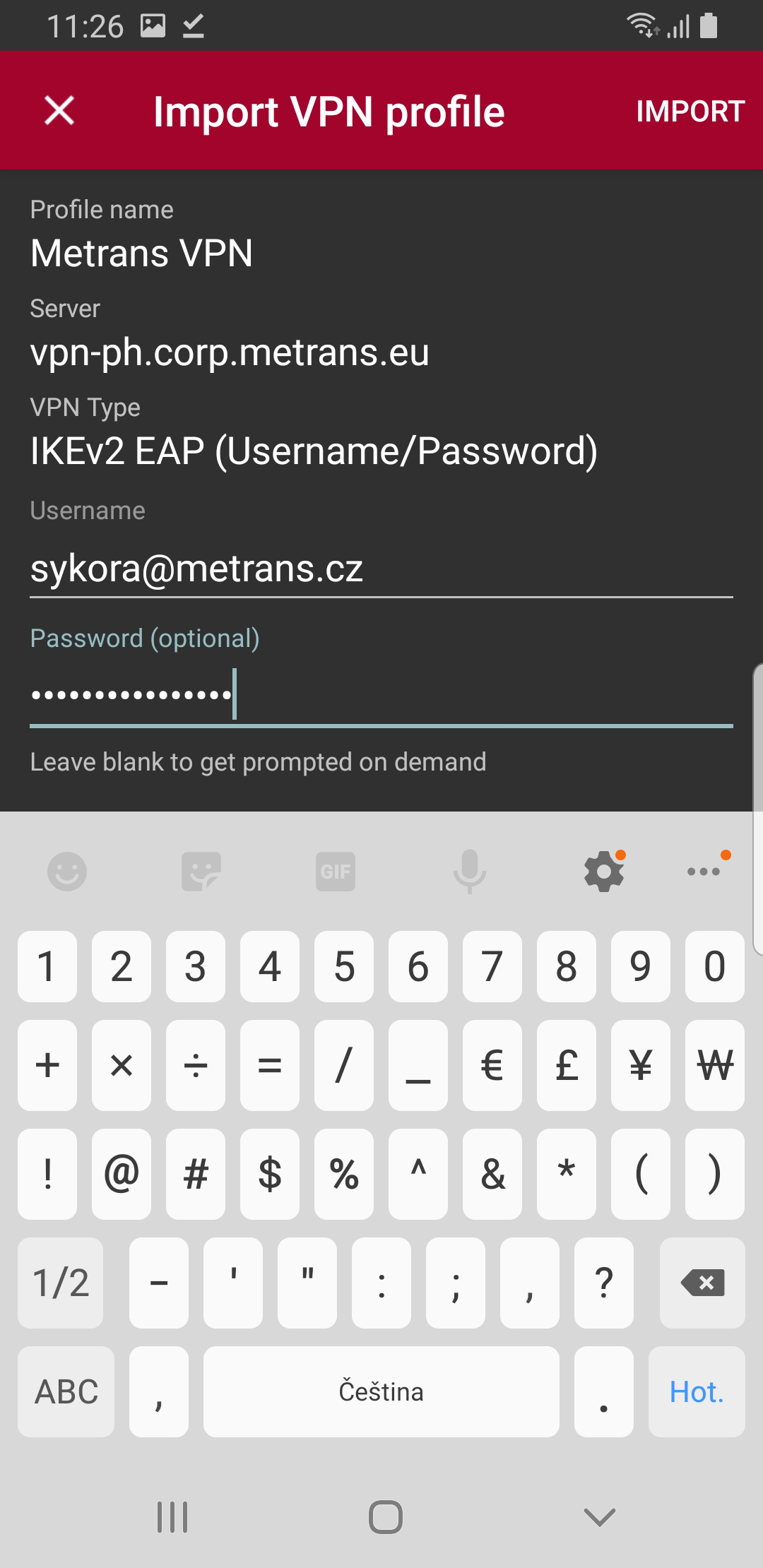
Připojit se
Nyní už se stačí připojit kliknutím na přidaný profil :
Když se vše podaří, tak uvidíme zeleně "Connected":
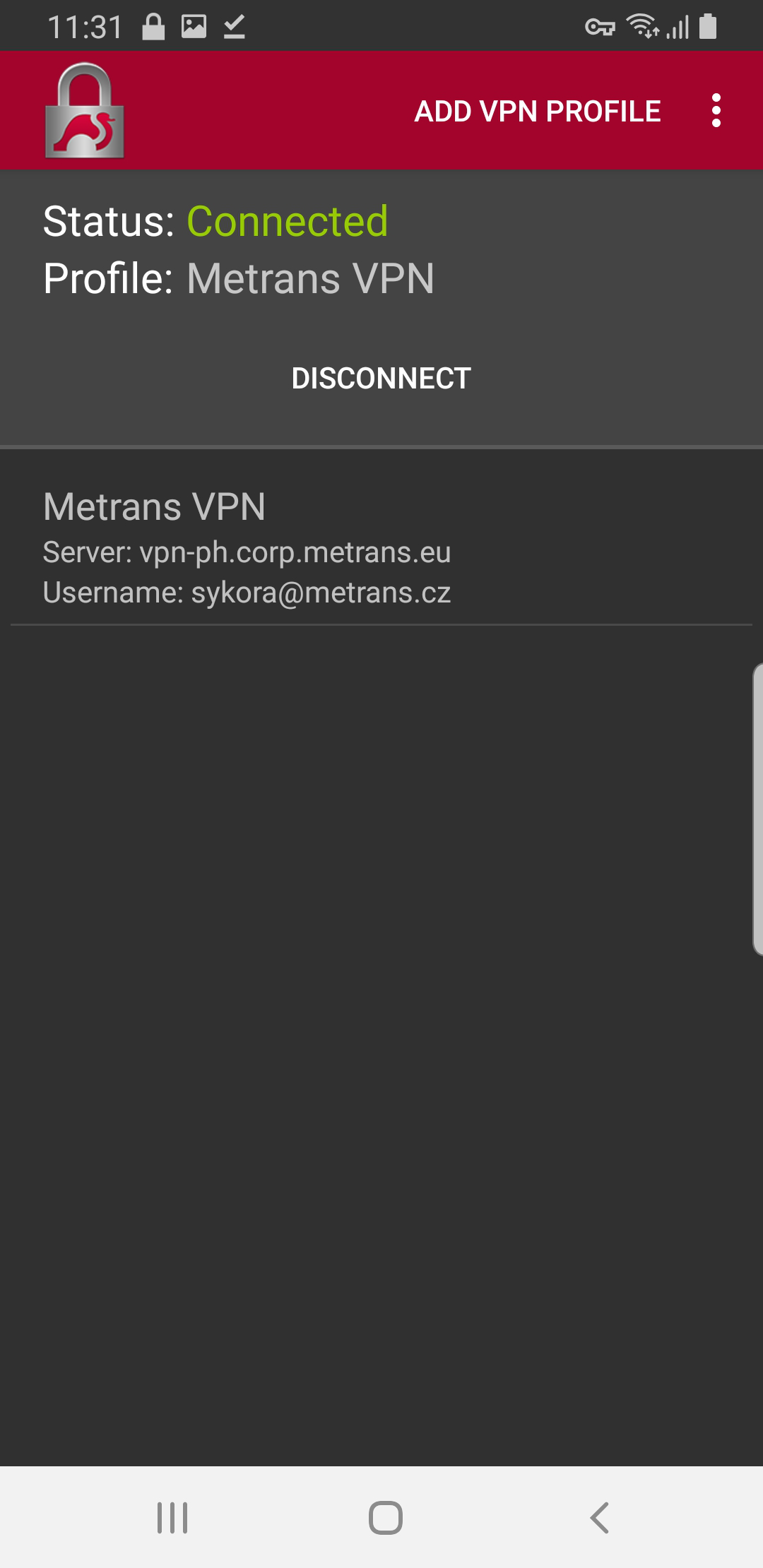
Poté stačí ťuknout na "Home" tlačítko (to, co je většinou uprostřed každého mobilního zařízení), které vás vrátí na úvodní obrazovku mobilního zařízení. Aplikace se nezavře, poběží na pozadí a bude dále sprostředkovávat komunikaci s firemní sítí.